Вы можете настроить Windows 10 Pro, Windows 10 Enterprise и Windows 10 Education как устройство в режиме киоска , чтобы запускать одно универсальное приложение Windows с помощью функции Назначенный доступ . Этот пост показывает, как это сделать.
Содержание
- Функция «Назначенный доступ» – Windows 10
- Настройка Windows 10 в режиме киоска с использованием назначенного доступа
- Безопасный режим киоска Windows 10
Функция «Назначенный доступ» – Windows 10
Режим киоска полезен, если вы хотите создать среду блокировки, настроить и отобразить систему Windows в общедоступной области, а также предоставить доступ любому пользователю для доступа и использования любого отдельного приложения для определенной функции – например, в качестве информационного киоска. или киоск для проверки погоды и так далее.
Для устройства киоска для запуска универсального приложения Windows мы можем использовать эту функцию Назначенный доступ . Чтобы Windows 10 Enterprise или Education работали с классическим программным обеспечением Windows, вам нужно использовать Панель запуска оболочки , чтобы установить пользовательский интерфейс в качестве оболочки.
При использовании функции «Назначенный доступ» пользователь не имеет доступа к рабочему столу, меню «Пуск» или любой другой части компьютера. Он может только получить доступ и использовать определенную функцию.
Настройка Windows 10 в режиме киоска с использованием назначенного доступа
Откройте настройки Windows 10 и выберите «Учетные записи». Нажмите «Семья и другие люди» слева, чтобы открыть следующие настройки.
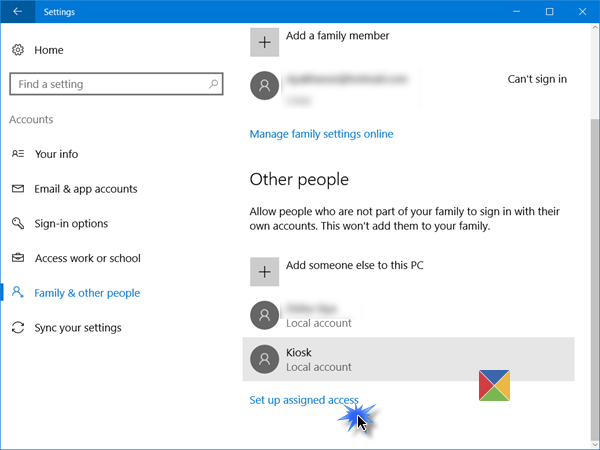
Прокрутите вниз и в конце вы увидите ссылку Настроить назначенный доступ . Нажмите на него, чтобы открыть следующее окно.
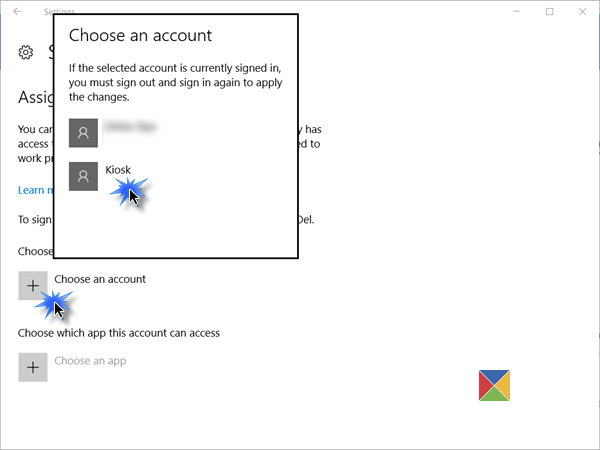
Теперь вам придется выбрать учетную запись , под которой вы хотите запустить устройство в режиме киоска.
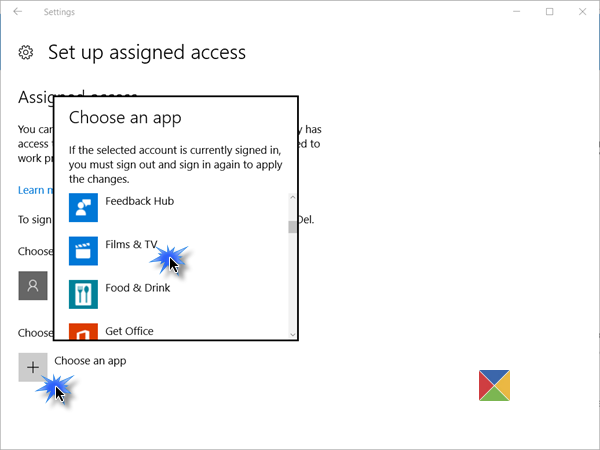
Сделав это, вы должны будете в следующий раз щелкнуть ссылку Выбрать приложение и во всплывающем окне выбрать приложение Universal Windows, к которому вы хотели бы предоставить доступ.
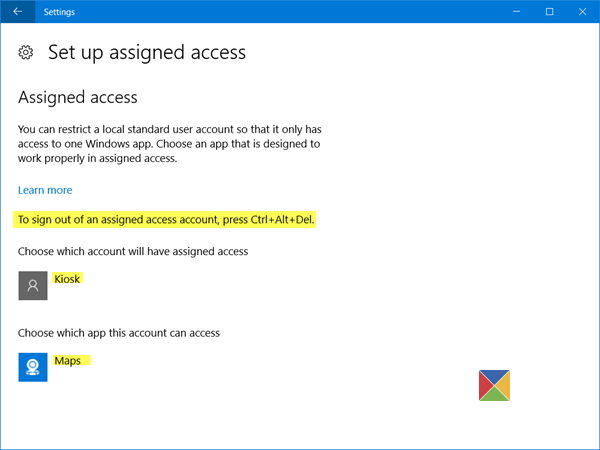
Перезагрузите компьютер, чтобы выйти из всех учетных записей пользователей.
СОВЕТЫ:
- Чтобы выйти из назначенной учетной записи доступа, поскольку у вас может не быть доступа к меню «Пуск», вам придется использовать Ctrl + Alt + Del .
- Чтобы изменить приложение Universal, щелкните его (в нашем примере это приложение «Карты») и выберите другое приложение во всплывающем окне.
- Чтобы удалить учетную запись, выберите здесь учетную запись пользователя Kiosk, а затем выберите Не использовать Назначенный доступ в появившемся всплывающем окне.
Безопасный режим киоска Windows 10
Для более безопасной работы в киоске вы хотите внести дополнительные изменения в конфигурацию устройства:
- Откройте Настройки> Система> Режим планшета и выберите Вкл. , чтобы перевести устройство в Режим планшета .
- Перейдите в «Настройки»> «Конфиденциальность»> «Камера» и выключите, чтобы приложения могли использовать мою камеру, чтобы отключить камеру .
- Перейдите в Параметры электропитания> Выберите, что делает кнопка питания, измените настройку на Ничего не делать, а затем Сохраните изменения. Это отключит аппаратную кнопку питания .
- Перейдите в Панель управления> Простота доступа> Центр простоты доступа и отключите все инструменты доступности .
- Запустите GPEDIT и перейдите в «Конфигурация компьютера»> «Параметры Windows»> «Параметры безопасности»> «Локальные политики»> «Параметры безопасности»> «Выключение»: разрешить выключение системы без входа в систему и выберите «Отключено». Это удалит кнопку питания с экрана входа .
- Откройте редактор групповой политики> Конфигурация компьютера> Административные шаблоны> Система> Вход в систему> Отключите уведомления приложений на экране блокировки .
- Чтобы отключить съемный носитель , в редакторе групповой политики выберите «Конфигурация компьютера»> «Административные шаблоны»> «Система»> «Установка устройства»> «Ограничения на установку устройства». Внесите подходящие изменения здесь, но убедитесь, что вы разрешаете администраторам переопределять политики ограничения установки устройства.
Для получения более подробной информации о том, как настроить устройство под управлением Windows 10 Pro, Windows 10 Enterprise, Windows 10 Education, Windows 10 Mobile или Windows 10 Mobile Enterprise в качестве устройства киоска, и дополнительно заблокировать его, посетите эту ссылку TechNet.
FrontFace Lockdown Tool – бесплатная программа, которая может помочь вам защитить ПК с Windows, которые используются в качестве общедоступных терминалов киоска.
Читать дальше . Как настроить режим общего компьютера в Windows 10 с помощью групповой политики.







